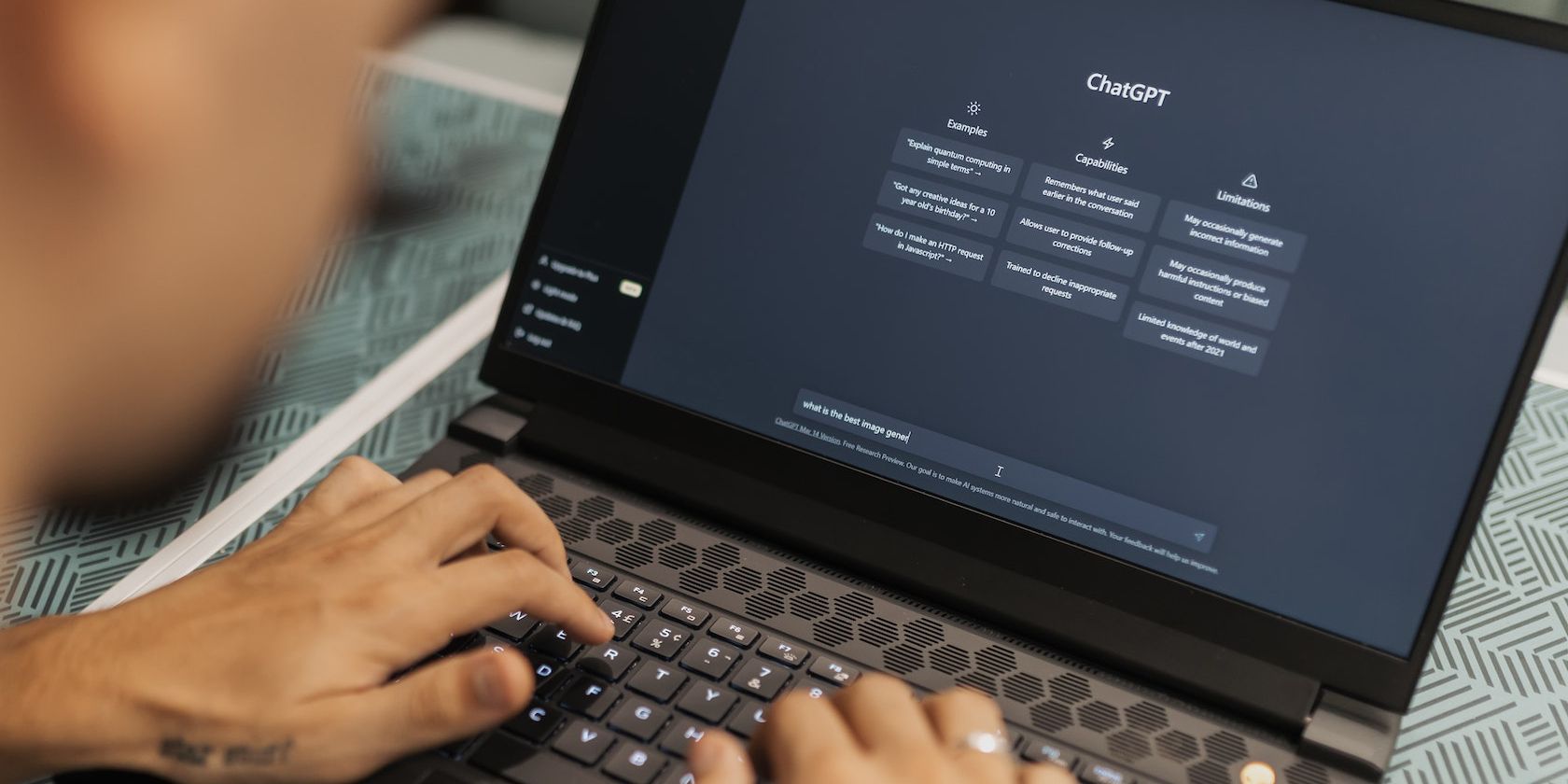نمی توانید مکالمات قبلی خود را با هوش مصنوعی مورد علاقه خود پیدا کنید؟
ChatGPT از زمان راه اندازی خود در نوامبر 2022، جهان را در معرض طوفان قرار داده است. با این حال، از آنجایی که میلیونها کاربر در سراسر جهان برای بازی با ربات چت OpenAI هجوم میآورند، این ربات هر از گاهی اشکالات و اشکالات گاه به گاه را نشان میدهد.
یکی از بهترین ویژگیهای ربات این است که هر مکالمهای را که با آن دارید ضبط میکند و آنها را در کادر تاریخچه مرتبی در سمت چپ نشان میدهد. گفته میشود، اخیراً گزارشهایی مبنی بر کار نکردن آن منتشر شده است، و تاریخچه چت برای برخی افراد کاملاً از بین رفته است.
چه چیزی باعث از بین رفتن تاریخچه ChatGPT شد؟
OpenAI ویژگی سابقه ChatGPT را در مارس 2023 به طور موقت غیرفعال کرد. این به این معنی نیست که مکالمات قبلی شما حذف شده است. آنها فقط در دسترس نیستند در حالی که تیم توسعه OpenAI چند کار عجیب را با ربات انجام می دهد.
اگرچه تایید نشده است، ویژگی تاریخچه به دلیل وجود یک اشکال در کتابخانه منبع باز مورد استفاده توسط ChatGPT غیرفعال شد که به برخی از کاربران اجازه می داد عناوین تاریخچه چت سایر کاربران را ببینند.
تحقیقات داخلی OpenAI نشان داد که حدود 1.2٪ از کاربران ChatGPT Plus ممکن است اطلاعات شخصی خود را فاش کنند. به طور کلی، تعداد کل کاربرانی که اطلاعات آنها فاش شد “بسیار کم” بود و این شرکت با همه افرادی که تحت تأثیر این مشکل قرار گرفتند تماس گرفت.
همانطور که شرکت روی رفع این مشکل کار می کرد، مدیر عامل شرکت سام آلتمن توییت کرد که کاربران نمی توانند به طور موقت به تاریخچه چت خود دسترسی داشته باشند، که احتمالاً باعث قطع طولانی مدت این ویژگی شده است.
صرف نظر از این، مشکل اکنون برطرف شده است، به این معنی که هنگام استفاده از ربات باید سابقه چت خود را بدون مشکل نشان دهید. با این حال، اگر این کار را نکنید، ما چند راه حل برای شما داریم که می توانید امتحان کنید.
وقتی ویژگی تاریخچه چت کار نمی کند چه باید کرد؟
اگر هنوز نمی توانید سابقه چت خود را در ChatGPT ببینید، در اینجا شش راه حل وجود دارد که می توانید امتحان کنید.
1. اتصال اینترنت خود را بررسی کنید
همانطور که احتمالا قبلاً می دانید، برای استفاده از ChatGPT به یک اتصال اینترنتی فعال نیاز دارید. اگر اینترنت شما در طول جلسه چت قطع شود، احتمالاً چت های قبلی خود را نخواهید دید. یک راه حل سریع این است که اطمینان حاصل کنید که اتصال اینترنت شما روی Wi-Fi یا داده تلفن همراه کار می کند و برگه مرورگر را که ربات چت را اجرا می کند دوباره بارگیری کنید.
به عنوان یک نکته جانبی، هر VPN یا پروکسی را که ممکن است استفاده کنید غیرفعال کنید. از آنجایی که خدمات OpenAI دارای محدودیت جغرافیایی هستند، استفاده از VPN می تواند عملکرد وب سایت را مختل کند. علاوه بر این، ChatGPT ممکن است ارائهدهنده VPN شما را مسدود کرده باشد، یا خود VPN ممکن است تاخیر یا تاخیری اضافه کند که میتواند باعث از بین رفتن عملکرد سایت شود.
2. از سیستم خارج شوید و دوباره وارد شوید
احتمال زیادی وجود دارد که به روز رسانی برای رفع مشکل، جلسه مرورگر ذخیره شده شما را که ChatGPT اجرا می کند، مختل کرده باشد. به سادگی خروج از سیستم و ورود مجدد با حساب OpenAI خود می تواند مشکل را برطرف کند.
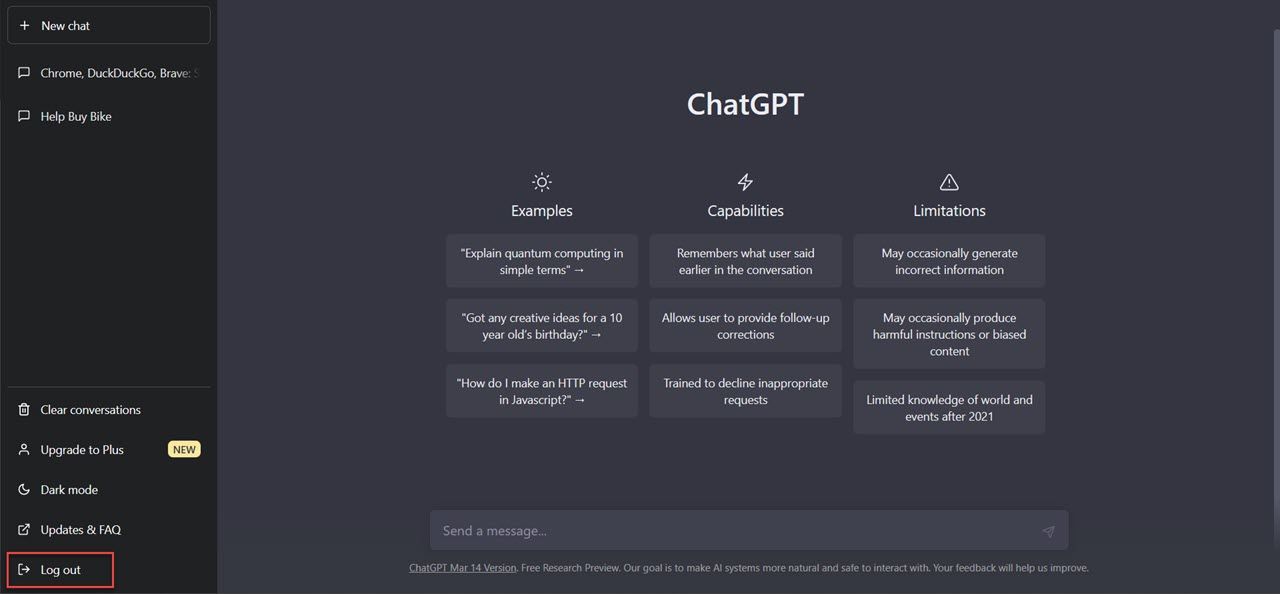
برای خروج از سیستم، کافی است روی دکمه Log out در پایین سمت چپ پنجره ChatGPT کلیک کنید. هنگامی که از سیستم خارج شدید، دکمه های ورود و ثبت نام را در صفحه نمایش خود مشاهده خواهید کرد. روی اولی کلیک کنید و اعتبار OpenAI خود را تایپ کنید تا دوباره وارد ربات شوید، و باید ببینید که سابقه چت شما بدون هیچ مشکلی نشان داده می شود.
اگر هنگام ورود به سیستم با خطاهایی مواجه شدید، باید نحوه رفع خطاهای ورود ChatGPT را بررسی کنید تا مشکل را حل کنید.
3. کش مرورگر خود را پاک کنید
حافظه پنهان مرورگر شما شامل اطلاعاتی است که اغلب هنگام بازدید از یک سایت استفاده می شود، مانند وضعیت های ورود به سیستم، کوکی ها، فایل های کوچک و هر اطلاعات دیگری که ممکن است استفاده مکرر از یک سایت را کمی راحت کند.
اگر این داده ها خراب شود، می تواند برای هر سایتی مشکل ایجاد کند، چه رسد به ChatGPT. در اینجا نحوه پاک کردن کش مرورگر خود در کروم آورده شده است.
- روی سه نقطه در گوشه بالا سمت راست کلیک کنید. ابزارهای بیشتر > پاک کردن دادههای مرورگر را انتخاب کنید. همچنین می توانید از میانبر Ctrl + Shift + Del نیز استفاده کنید.
- در پنجره محاوره ای، داده هایی را که می خواهید حذف کنید انتخاب کنید، محدوده زمانی را روی All time تنظیم کنید و روی دکمه Clear data کلیک کنید.
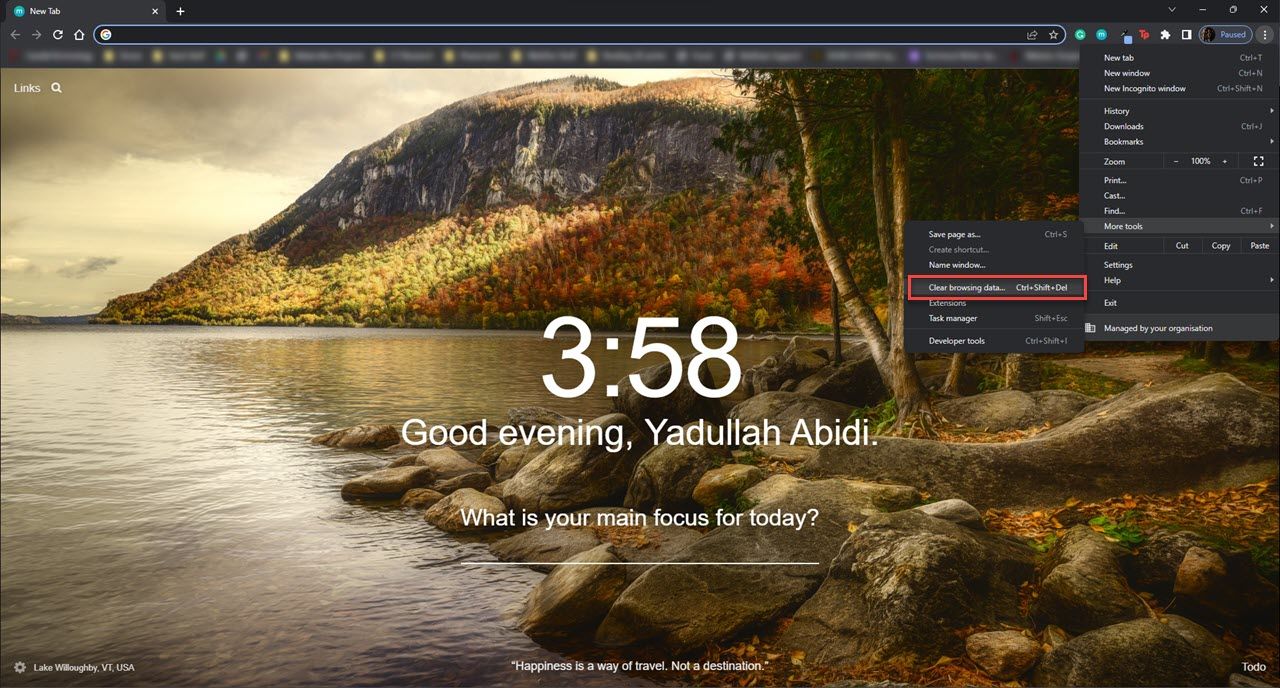
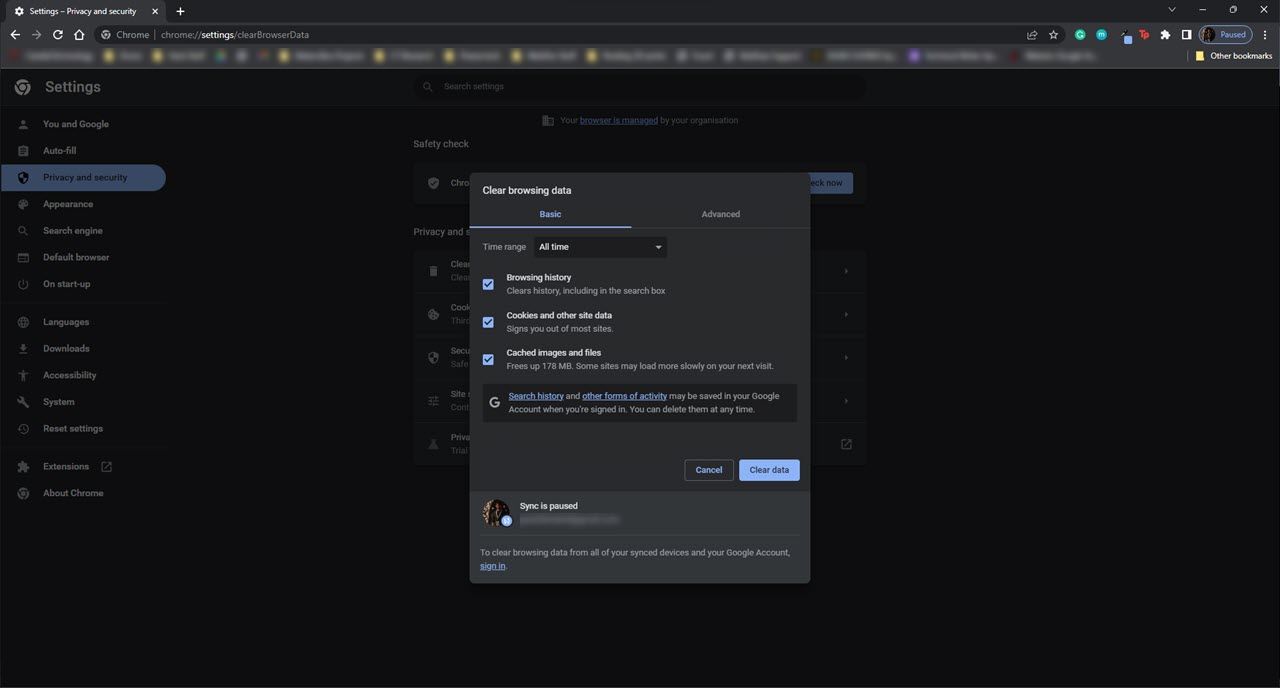
این باید مشکل را حل کند. همچنین، به یاد داشته باشید که پس از پاک کردن کش مرورگر خود، باید وارد سایر سایتها، از جمله ChatGPT شوید.
4. وضعیت سرور ChatGPT را بررسی کنید
به دلیل بار بالای سرور، سرور ChatGPT اغلب با مشکلاتی مواجه است. میتوانید این موضوع را با رفتن به صفحه وضعیت سرور ChatGPT بررسی کنید، که در 90 روز گذشته، ChatGPT API، آزمایشگاه و سایت زمین بازی را پیگیری میکند.
اگر سرور خراب است یا مشکلات دیگری را تجربه می کند، نمی توانید وارد پلتفرم شوید یا از آن با عملکرد کامل استفاده کنید. علاوه بر این، این امر همچنین می تواند ناشی از هرگونه تعمیر و نگهداری یا به روز رسانی در فرآیند باشد. تنها گزینه شما در اینجا این است که محکم بنشینید و منتظر وضعیت باشید.
5. از برنامه افزودنی شخص ثالث استفاده کنید
اگرچه این راه حل به اندازه یک راه حل نیست، استفاده از افزونه های مرورگر شخص ثالث برای پیگیری تاریخچه مکالمه ChatGPT شما چندان ایده بدی نیست، به خصوص اگر اغلب به مکالمات قبلی مراجعه می کنید.
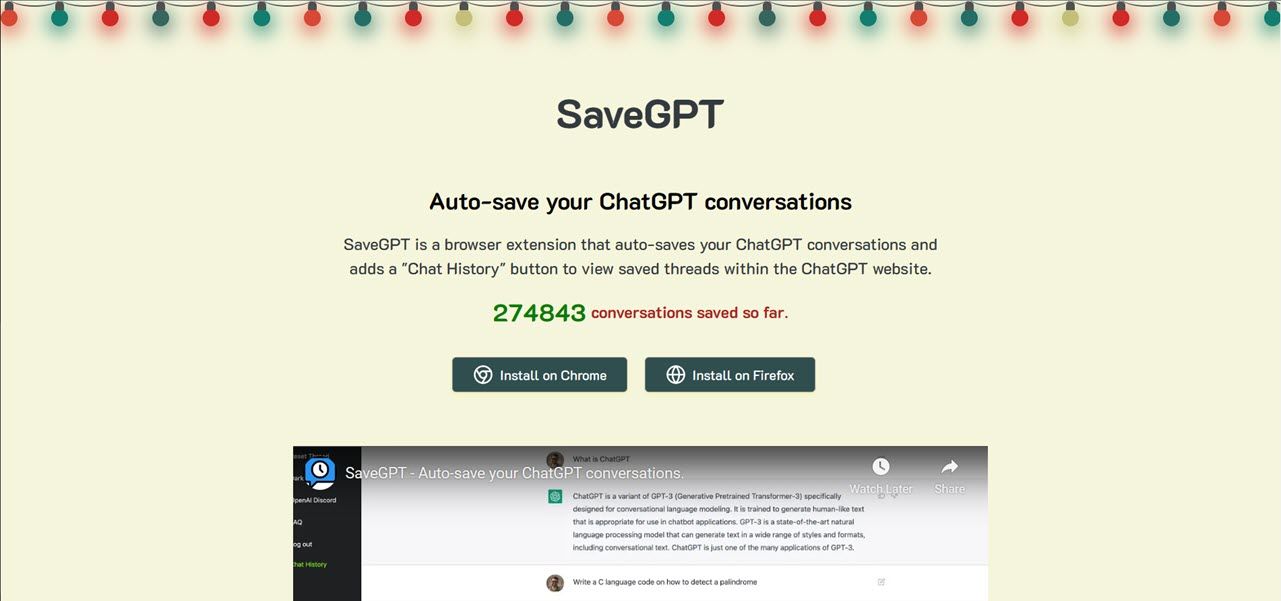
SaveGPT و ShareGPT دو مورد از محبوبترین افزونههایی هستند که میتوانید استفاده کنید. SaveGPT یک دکمه سابقه چت را به خود سایت OpenAI اضافه می کند و به طور خودکار سابقه چت را در حافظه محلی مرورگر ذخیره می کند. اگر میخواهید گزینههای اشتراکگذاری مکالمه در دسترستری داشته باشید، ShareGPT ممکن است گزینه بهتری باشد، زیرا مکالمات را در یک سایت جداگانه نگه میدارد که میتواند یک پیوند قابل اشتراکگذاری ایجاد کند.
6. ChatGPT Plus را دریافت کنید
در نهایت، اگر هیچ چیز دیگری کار نمی کند و اغلب از ربات چت استفاده می کنید، اشتراک 20 دلاری ChatGPT در ماه ممکن است ارزش دریافت داشته باشد. نه تنها ربات را سریعتر پاسخ میدهد و زمان انتظار شما را کاهش میدهد، بلکه ویژگیهای اضافی از جمله GPT-4 را نیز باز میکند و ممکن است سابقه چت شما را بازگرداند.
تاریخچه چت مهم است
ذخیره کردن سابقه مکالمه ChatGPT شما می تواند مفید باشد و شما را از دردسر تکرار همان مکالمات نجات دهد. در حالی که احتمالاً یک اشکال در انتهای OpenAI باعث این مشکل شده است، اکنون حل شده است. اگر هنوز نمی توانید به تاریخچه چت خود دسترسی پیدا کنید، اصلاحات ذکر شده در بالا باید آنها را به شما بازگرداند.
با این حال، همانطور که ربات محبوب شده است، تاریخچه چت از دست رفته تنها مشکلی است که احتمالاً هنگام استفاده از آن با آن مواجه خواهید شد. ChatGPT به دلیل قابلیتهای پاسخدهی خود توجه جهانی را به خود جلب کرده است، اما با مشکلات زیادی همراه است.